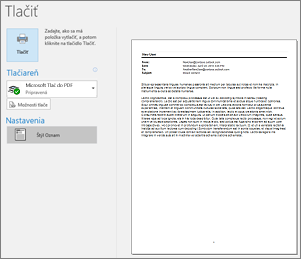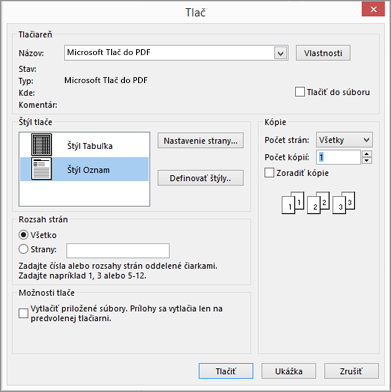Tlač správ, kalendárov alebo iných položiek Outlooku
Vzťahuje sa na
V Outlooku môžete vytlačiť kontakty, správy, kalendáre, schôdze a úlohy. Každý typ položky programu Outlook má niekoľko rôznych možností tlače.
Vyberte nižšie uvedenú možnosť karty pre verziu Outlooku, ktorú používate. Akú verziu Outlooku používam?
Poznámka: Ak kroky uvedené na tejto karte Nový Outlook nefungujú, pravdepodobne ešte nepoužívate nový Outlook pre Windows. Vyberte klasický Outlook a namiesto toho postupujte podľa týchto krokov.
Tlač správy
-
Vyberte správu. Na páse s nástrojmi vyberte kartu Domov a potom v hornej časti vyberte položku Tlačiť .
-
V dialógovom okne Tlač vyberte tlačiareň, rozloženie a strany, ktoré chcete vytlačiť.
-
Vyberte položku Tlačiť.
Tlač kalendára
-
Na navigačnej table vyberte položku
-
Na karte Domov vyberte položku Tlačiť.
-
V dialógovom okne ukážky v časti Kalendár vyberte kalendár, ktorý chcete vytlačiť.
-
V časti Zobraziť vyberte požadované rozloženie kalendára, napríklad Pracovný týždeň alebo Mesiac.
-
Vyberte časový rozsah a to, či chcete minimesiac alebo podrobnú agendu. (Každý výber, ktorý urobíte, sa okamžite prejaví na obrázku ukážky.)
-
Keď ste vybrali požadované nastavenia, vyberte položku Tlačiť.
-
V dialógovom okne Tlač vyberte tlačiareň a potom znova vyberte položku Tlačiť .
Tip: Ak chcete kalendár uložiť ako PDF súbor, v časti Tlačiareň vyberte položku Microsoft Print to PDF.
Tlač obrázka v e-maile
Momentálne nie je možné vytlačiť obrázok z tela správy. Tu je však niekoľko nápadov.
-
Kliknite pravým tlačidlom myši na obrázok a vyberte položku
Tip: Ak obrázok vyzerá v ukážke pred tlačou orežte, zrušte začiarknutie políčka Prispôsobiť obrázok rámu.
-
Kliknite pravým tlačidlom myši na obrázok a vyberte položku
-
Ak dostanete obrázok ako prílohu, vyberte šípku vedľa obrázka a vyberte položku Stiahnuť alebo Uložiť do OneDrivu.
Tlač ľubovoľnej položky programu Outlook
-
Vyberte e-mail, kalendár, kontakt alebo položku úlohy, ktorú chcete vytlačiť.
-
Ak chcete zobraziť ukážku položky, ktorú ste vybrali na tlač, vyberte položku Súbor > Tlačiť .
Poznámka: Na tlač položiek môžete použiť aj kombináciu klávesov Ctrl + P .
-
Vyberte tlačiareň, ktorú chcete použiť, ak ešte nie je vybratá.
-
Ak chcete podľa potreby zmeniť nastavenia tlače, stlačte tlačidlo Možnosti tlače .
-
Sekcia tlačiarne Vyberte tlačiareň, vytlačte súbor alebo vyberte položku Vlastnosti a nastavte orientáciu rozloženia a zmeňte možnosti papiera/výstupu.
-
Sekcia Štýl tlače Rôzne typy položiek programu Outlook majú rôzne možnosti štýlu tlače. Štýl Tabuľka a štýl Memo sú dve najbežnejšie možnosti. Vyberte položku Nastavenie strany a vyberte rôzne písma, zmeňte konkrétne vlastnosti papiera a formátu alebo pridajte hlavičku alebo pätu. Ak chcete uložiť vlastný štýl, vyberte položku Definovať štýly a upravte konkrétny štýl.
-
Sekcia Rozsah strán Slúži na tlač všetkých strán pre vybratú položku alebo určenie strany, ktorá sa má tlačiť.
-
Sekcia Možnosti tlače Môžete vybrať, či chcete tlačiť prílohy.
-
Sekcia Kópie Nastavte počet strán a počet kópií, ktoré sa majú vytlačiť, a uveďte, či sa majú kópie zoradiť.
-
-
Vyberte položku Tlačiť.
Tlač jedného kontaktu
-
Vyberte Ľudia alebo ikonu Ľudia v dolnej časti okna Outlooku.
-
V tabla Priečinok v časti Moje kontakty vyberte priečinok kontaktov obsahujúci kontakt, ktorý chcete vytlačiť.
-
Otvorte kontakt tak, že naň dvakrát kliknete.
-
Vyberte položky Súbor > Tlačiť.
-
Na pravej strane sa zobrazí ukážka vytlačeného kontaktu. Ak ide o požadovaný formát a chcete vytlačiť všetky strany, vyberte položku Tlačiť. V opačnom prípade pokračujte krokom 6.
-
Výberom položky Možnosti tlače zobrazíte dialógové okno Možnosti tlače.
-
V časti Štýl tlače vyberte položku Definovať štýly > Upraviť, ak chcete zmeniť písma, polia, možnosti papiera a možnosti hlavičky a päty. Po dokončení zmien vyberte tlačidlo OK a potom položku Tlačiť.
-
V dialógovom okne Tlač v časti Rozsah strán zadajte čísla strán alebo rozsah čísel strán, ktoré chcete vytlačiť, a potom vyberte položku Tlačiť.
-
Tlač niektorých alebo všetkých kontaktov z adresára
Ak nechcete tlačiť všetky, ale iba niektoré kontakty v zozname, najprv kontakty vyfiltrujte tak, aby sa zobrazili iba požadované kontakty. Po odfiltrovaní kontaktov je postup tlače rovnaký ako tu uvedený postup pri tlači všetkých kontaktov. Informácie o filtrovaní zoznamu kontaktov nájdete v téme Používanie zabudovaných filtrov vyhľadávania programu Outlook.
-
Vyberte Ľudia alebo ikonu Ľudia v dolnej časti okna Outlooku.
-
V tabla Priečinok v časti Moje kontakty vyberte priečinok kontaktov obsahujúci kontakt, ktorý chcete vytlačiť.
-
Vyberte položky Súbor > Tlačiť.
-
Na pravej strane sa zobrazí ukážka vytlačených kontaktov. Ak ide o požadovaný formát a chcete vytlačiť všetky strany, vyberte položku Tlačiť. V opačnom prípade pokračujte krokom 5.
-
Výberom položky Možnosti tlače zobrazíte dialógové okno Možnosti tlače.
-
V časti Štýl tlače vyberte položku Definovať štýly > Upraviť, ak chcete zmeniť písma, polia, možnosti papiera a možnosti hlavičky a päty. Po dokončení zmien vyberte tlačidlo OK a potom položku Tlačiť.
-
V dialógovom okne Tlač v časti Rozsah strán zadajte čísla strán alebo rozsah čísel strán, ktoré chcete vytlačiť, a potom vyberte položku Tlačiť.
-
Ak na zobrazenie zobrazenia Tlače použijete> tlač súboru, ktorý obsahuje nastavenia tlačiarne aj ukážku pred tlačou, aktuálne okno sa môže presunúť na pozadie za hlavným oknom Outlooku. Hlavné okno môžete minimalizovať tak, aby sa zobrazenie pri tlači dostalo späť do popredia. Ďalšie informácie o tomto probléme nájdete v téme Problémy s ukážkou pred tlačou.
Dôležité: Ak máte problémy s tlačou, pozrite si príručku alebo webovú lokalitu výrobcu tlačiarne. Odpovede vám môžu poskytnúť aj komunity Microsoft Office.
Ak chcete tlačiť v Outlook.com alebo Outlook na webe, postupujte takto.
Tlač správy
-
V zobrazenej ukážke správy vyberte v hornej časti položku Tlačiť .
-
V dialógovom okne Tlač vyberte tlačiareň, rozloženie a strany, ktoré chcete vytlačiť.
-
Vyberte položku Tlačiť.
Tlač kalendára
-
V kalendári vyberte na karte Domov položku Tlačiť.
-
V dialógovom okne ukážky v časti Kalendár vyberte kalendár, ktorý chcete vytlačiť.
-
V časti Zobraziť vyberte požadované rozloženie kalendára, napríklad Pracovný týždeň alebo Mesiac.
-
Vyberte časový rozsah a to, či chcete minimesiac alebo podrobnú agendu. (Každý výber, ktorý urobíte, sa okamžite prejaví na obrázku ukážky.)
-
Keď ste vybrali požadované nastavenia, vyberte položku Tlačiť.
-
V dialógovom okne Tlač vyberte tlačiareň a potom znova vyberte položku Tlačiť .
Tip: Ak chcete kalendár uložiť ako PDF súbor, v časti Tlačiareň vyberte položku Microsoft Print to PDF.
Tlač obrázka v e-maile
Momentálne nie je možné vytlačiť obrázok z tela správy. Tu je však niekoľko nápadov.
-
Kliknite pravým tlačidlom myši na obrázok a vyberte položku
Tip: Ak obrázok vyzerá v ukážke pred tlačou orežte, zrušte začiarknutie políčka Prispôsobiť obrázok rámu.
-
Kliknite pravým tlačidlom myši na obrázok a vyberte položku
-
Ak dostanete obrázok ako prílohu, vyberte šípku vedľa obrázka a vyberte položku Stiahnuť alebo Uložiť do OneDrivu.